| mb WorkSuite 2012 | ViCADo - Hilfe |  |
| . | |
ViCADo bietet die Möglichkeit für jede Sicht die Darstellung der enthaltenen Bauteile sehr einfach zu ändern. Damit kann beispielsweise sehr schnell von der Genehmigungsplanung zur Ausführungsplanung umgeschaltet werden.
Umschalten der Sicht-Darstellung
Ändern der Darstellung einzelner Bauteile in der Sicht
Speichern der Darstellungseinstellungen
Namen für die Sichtdarstellungen
Zuordnung von Darstellungsvarianten zur Sichtdarstellung
Übernahme der eigenen Darstellungseinstellungen in ein Fremdprojekt
Ändern der Zuweisung von Darstellungsvarianten
Beim Anlegen einer neuen Sicht oder während der Konstruktion kann die Darstellung der Bauteile, Bemaßung und Bewehrung in einer Sicht schnell geändert werden.
In ViCADo stehen Ihnen verschiedene Sichtdarstellungen zur Verfügung. Das Umschalten der Sichtdarstellung einer Sicht erfolgt zum Beispiel über das Auswahlmenü der Funktionsleiste Darstellung in der jeweiligen Sicht.
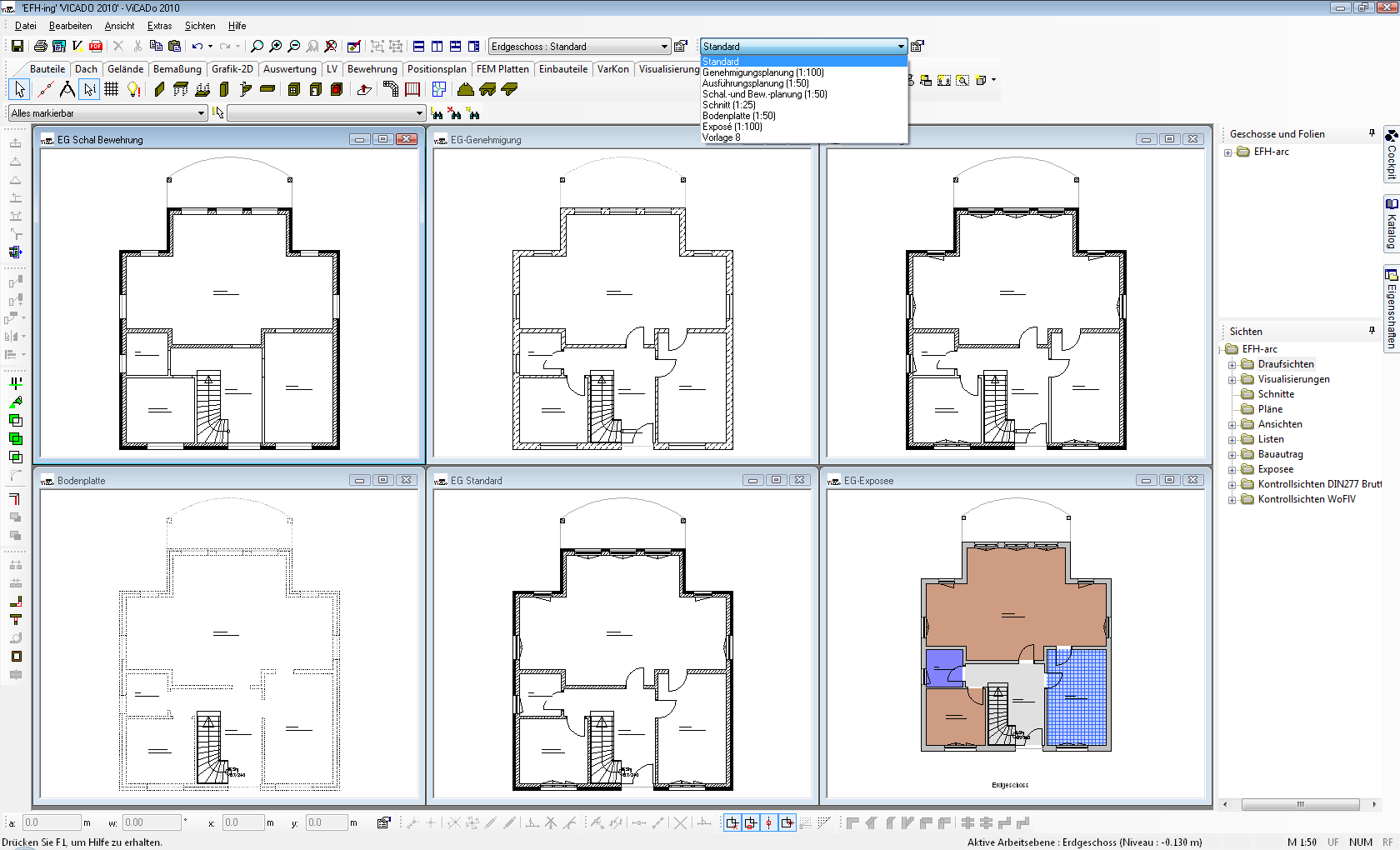
Nach Auswahl einer Sichtdarstellung werden alle Bauteile, Bemaßungen, und Bewehrungsobjekte mit der hinterlegten Darstellung gezeichnet.
Eine zweite Möglichkeit zur Auswahl oder Änderung der Sichtdarstellung besteht im Dialogfenster Sichteigenschaften. Neben Sichtname und Maßstab der Sicht kann über ein Auswahlmenü die Sichtdarstellung gewählt werden.
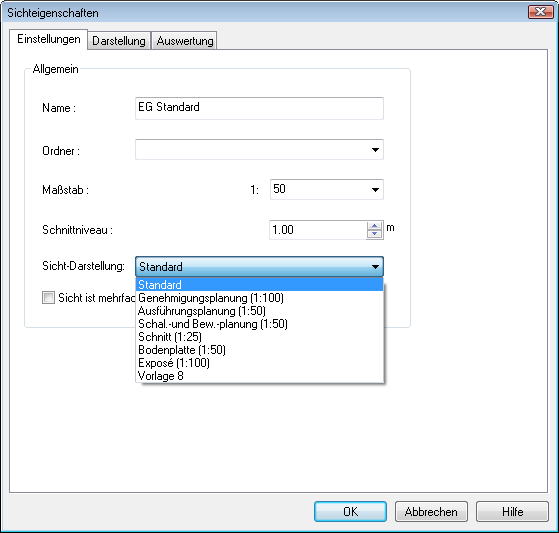
Wird eine neue Sicht angelegt, kann auch in den Voreinstellungen für die neue Sicht die gewünschte Sichtdarstellung ausgewählt werden.
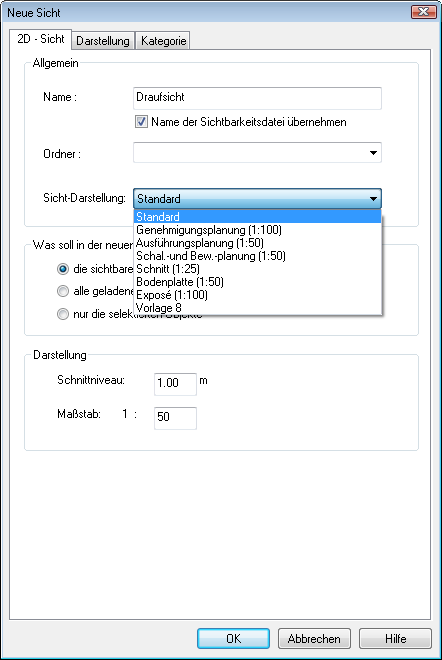
In den Standardeinstellungen der Auslieferungsversion wurden die Sichtdarstellungen vorbelegt:
Die Sichtdarstellung Standard stellt die Bauteile der Sicht mit der Darstellungsvariante Standarddarstellung dar.
Die Sichtdarstellung Genehmigungsplanung und Exposé sind an den Maßstab 1:100 gekoppelt. Bei Wahl dieser Sichtdarstellungsvorlagen empfiehlt es sich den Maßstab der Sicht auf 1:100 umzustellen. Bei Auswahl dieser Vorlagen werden zum Beispiel mehrschalige Wände nur in der Gesamtdicke dargestellt.
Die Sichtdarstellung Exposé stellt die Wände zusätzlich grau und die Räume koloriert dar.
Für die Vorlage Ausführungsplanung wurden alle Bauteile in einer detailierten Darstellung hinterlegt.
In der Sichtdarstellung Schal-und Bew.-planung sind zum Beispiel Türen und Fenster geschlossen mit Sturzkante dargestellt.
Die Sichtdarstellung Schnitt ist für einen Sichtmaßstab von 1:25 optimiert.
Die Sichtdarstellung Bodenplatte stellt die Bauteile Wand, Stütze, Tür, Fenster,… gestrichelt dar, zum Beispiel zur Verwendung in einer Sicht auf die Bodenplatte.
Alle in den Standardeinstellungen gewählten Einstellungen und Namen der Sichtdarstellungen können selbstverständlich individuell geändert werden.
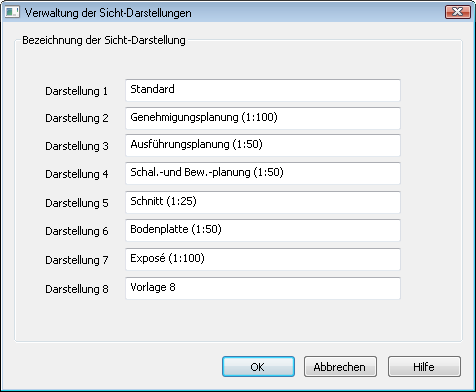
Weiteres wird im Kapitel Bürostandards erstellen erläutert.
Das Umschalten auf eine andere Sichtdarstellung wirkt sich immer auf alle dargestellten Objekte aus. Es können aber auch einzelne Bauteile eines Typs, zum Beispiel nur eine der zahlreichen Innenwände, abweichend dargestellt werden.
Das entsprechende Bauteil wird markiert und über das Kontextmenü die Funktion Darstellung ändern… aufgerufen.
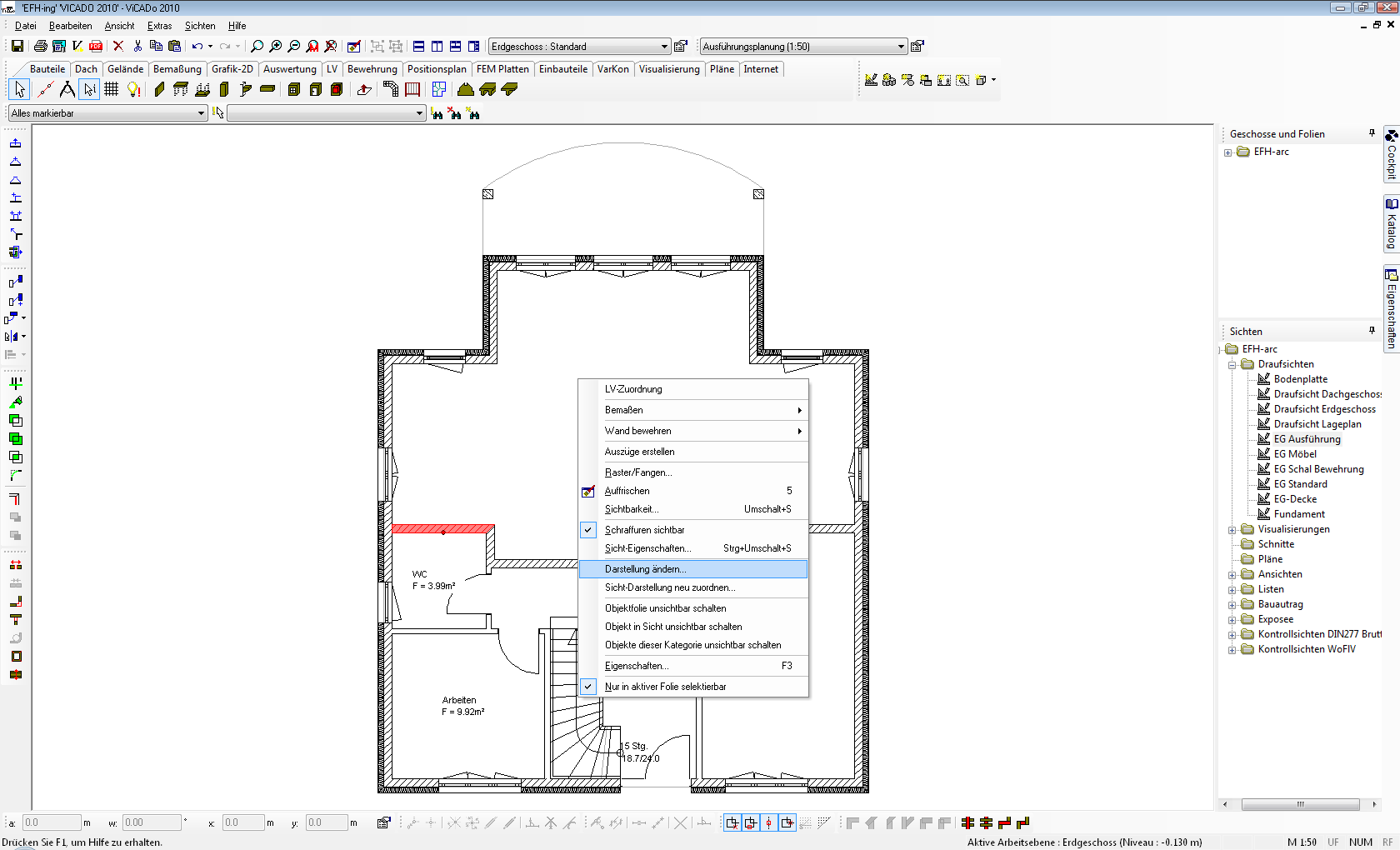
Hier kann die Darstellung des Bauteils in der aktiven Sicht überprüft oder geändert werden.
Die für das Bauteil hinterlegte Darstellungsvariante für die aktive Sicht wird angezeigt.
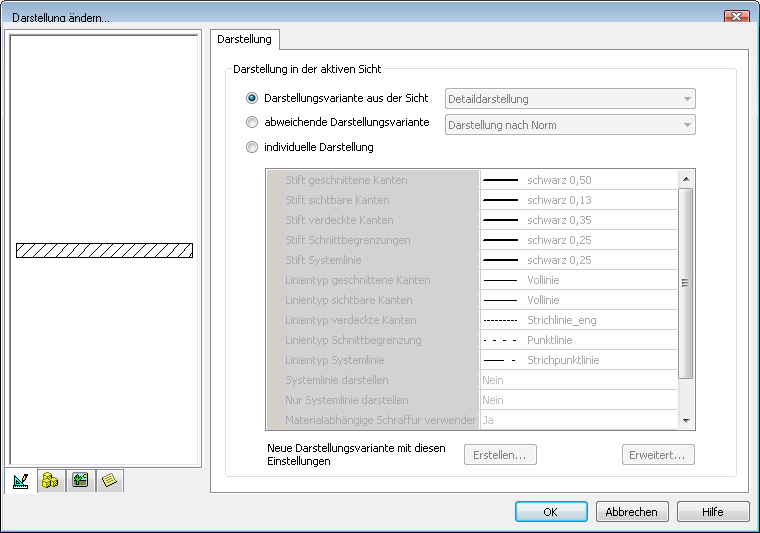
Für das Bauteil kann eine andere Darstellungsvariante ausgewählt werden.
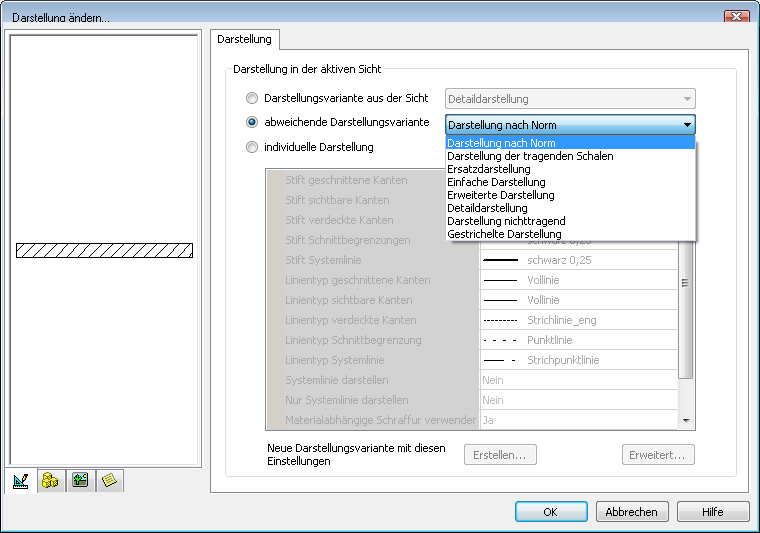
Alle Darstellungseigenschaften des Bauteils stehen zur Änderung zur Verfügung.
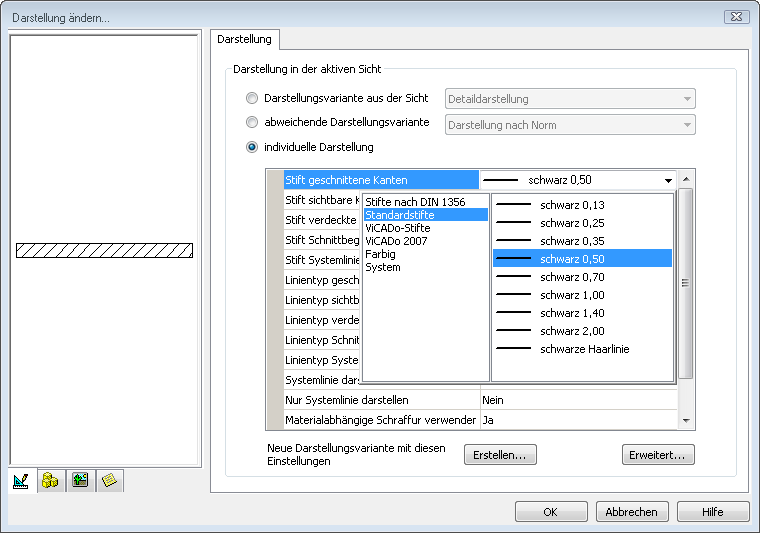
Das Ändern der Darstellung für mehrere Bauteile gleichen Typs erfolgt analog zu einzelnen Bauteilen. Die entsprechenden Bauteile werden markiert und über das Kontextmenü wird die Funktion Darstellung ändern… aufgerufen. Es öffnet sich das Eigenschaftenmenü.
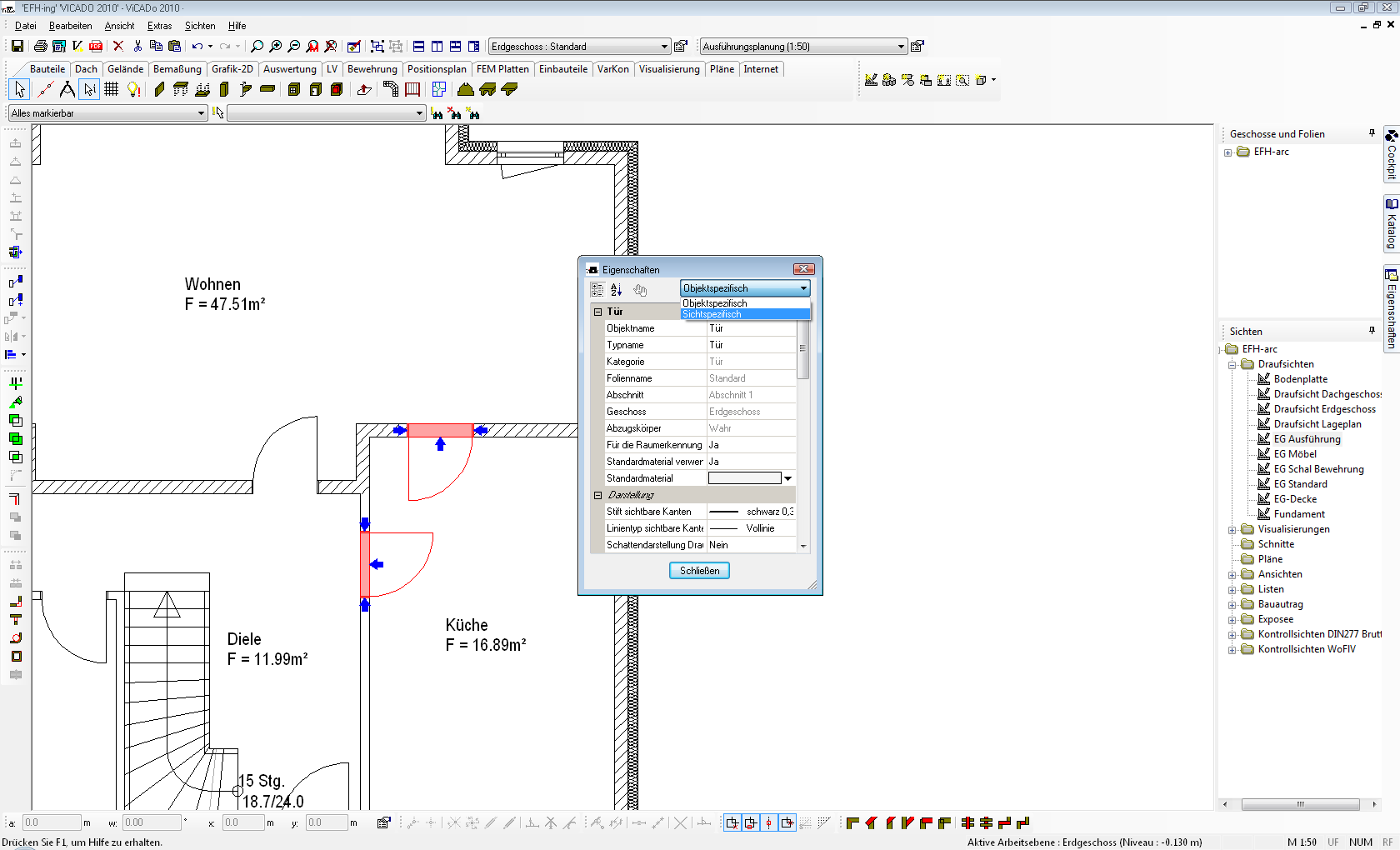
In den Eigenschaften wird auf Sichtspezifisch umgeschaltet. Unter dem Auswahlpunkt Verwendete Darstellungsvariante werden, wie in der Einzelselektion, die Optionen: Aus der Sicht, Abweichende Darstellungsvariante und Individuelle Darstellung zur Auswahl angeboten.
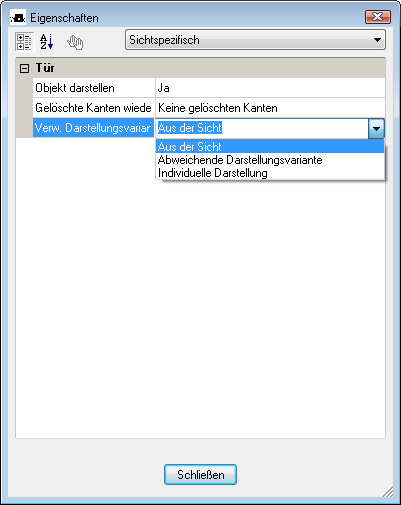
Wird die Darstellung des Bauteils geändert, bezieht sich diese Änderung nur auf die aktive Sicht. In allen übrigen Sichten wird das Bauteil wie im Bauteil hinterlegt dargestellt.
Weiteres wird in Kapitel Bürostandards erstellen erläutert.
Alle Änderungen an Voreinstellungen, die Darstellung und Bauteilvorlagen betreffen, werden pro Projekt gespeichert. Das bedeutet: Neu angelegte und geänderte Vorlagen, Sichtdarstellungen und Darstellungsvarianten sind nur im aktuellen Projekt gespeichert. Sollen diese Einstellungen auch in folgenden Projekten zur Verfügung stehen, müssen die projektspezifischen Vorlagen zu Standardvorlagen gemacht werden.
In ViCADo wird über Extras > Vorlagen als Standard übernehmen… das Überschreiben der Standardvorlagen mit den Projektvorlagen gestartet. Zu beachten ist: Bei diesem Vorgang werden die vorhandenen Standardvorlagen vollständig gelöscht. Alle Vorlagen des aktuellen Projektes werden dann als Standardvorlagen übernommen.
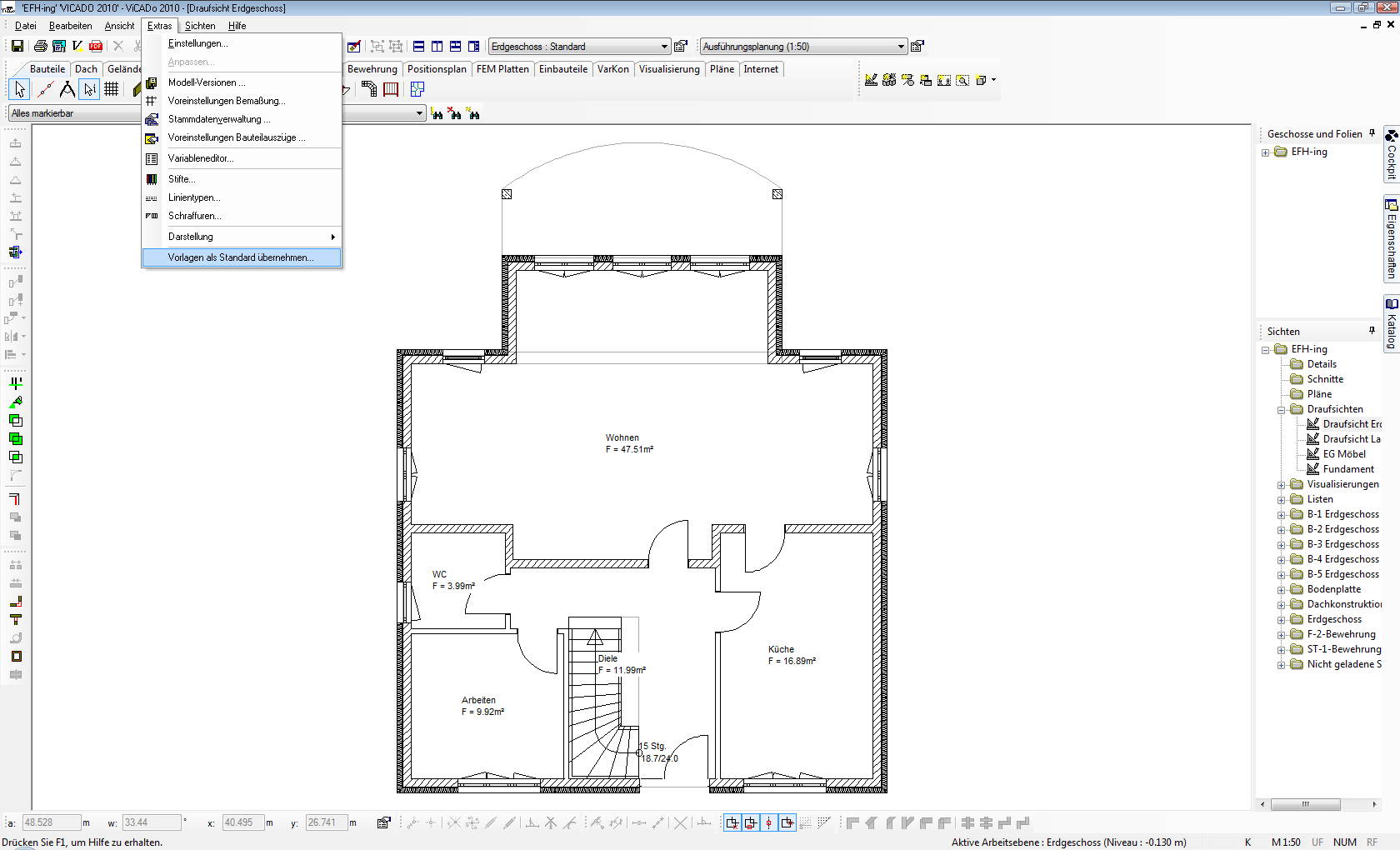
Die Funktion Vorlagen als Standard übernehmen... übernimmt folgende Einstellungen als Standard: Darstellungsvarianten, Sichtdarstellungen, Vorlagen, Stifte, Schraffuren und Linientypen.
Sollen die gesamten Standardeinstellungen oder Teile davon auf andere Arbeitsplätze übertragen werden, ist dies im ProjektManager über die Funktion mb Einstellungen > Speichern unter... bzw. laden möglich.
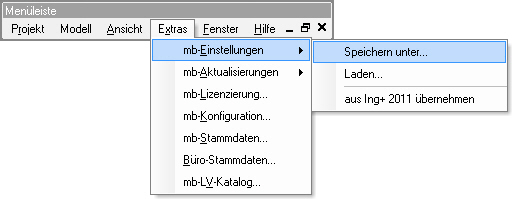
In jedem Büro gibt es sogenannte Bürostandards, d.h. bürospezifische Darstellungen von Bauteilen oder Texten. Diese bürospezifischen Einstellungen können für alle Texte und Bemaßungen einen bestimmten Schriftfont vorsehen oder eine besondere Art der Darstellung durch die Auswahl eigener Stifte. Das Anlegen der Bürostandards wird einmal durchgeführt. Die Einstellungen stehen dann für alle neuen Projekte zur Verfügung und können ggf. auch auf andere Rechner übertragen werden.
Siehe hierzu Kapitel Speichern der Darstellungseinstellungen
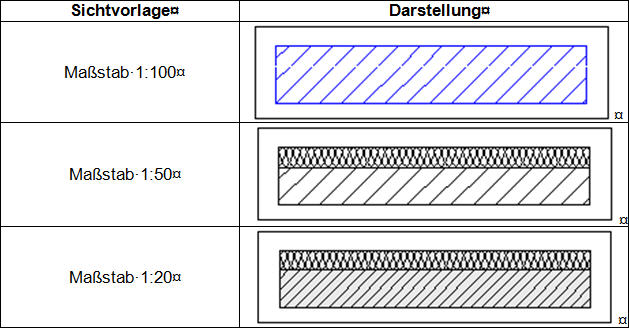
An einem Beispiel wird die Vorgehensweise für die Erstellung von bürospezifischen Sichtdarstellungen mit den zugehörigen Bauteilvorlagen erläutert.
Als Ergebnis soll es lediglich drei Sichtvorlagen in Anlehnung an den Sichtmaßstab geben. Am Beispiel einer Wand wird die Vorgehensweise erklärt. Das Bauteil Wand (im Beispiel Mauerwerk mit Wärmedämmverbundsystem) wird für jede Sichtvorlage anders dargestellt:
Maßstab 1:100
Maßstab 1:50
Maßstab 1:20
1. Darstellungsvarianten für Bauteile, Bemaßung, Bewehrung anlegen
2. Namen für die Sichtdarstellungen festlegen
3. Für jede Bauteilvorlage: Zuordnung von Darstellungsvarianten zur Sichtdarstellung
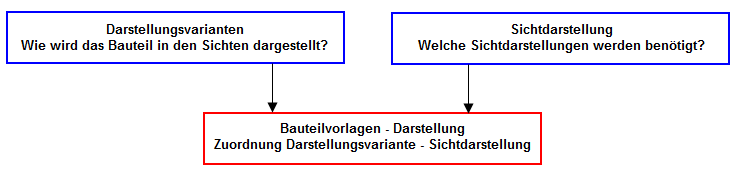
Im ersten Schritt werden für die Bauteile, die Bemaßung, Schnitt- und Detailsymbole, das Dach und ggf. die Bewehrung die vorhandenen Darstellungsvarianten überprüft und bei Bedarf neue Darstellungsvarianten angelegt.
Je nach Lizenz können unter der Auswahl Darstellung die Darstellungsvarianten der Bauteile, Bemaßung, Schnitt- und Detailsymbole, Dach, Bewehrung aufgerufen werden.
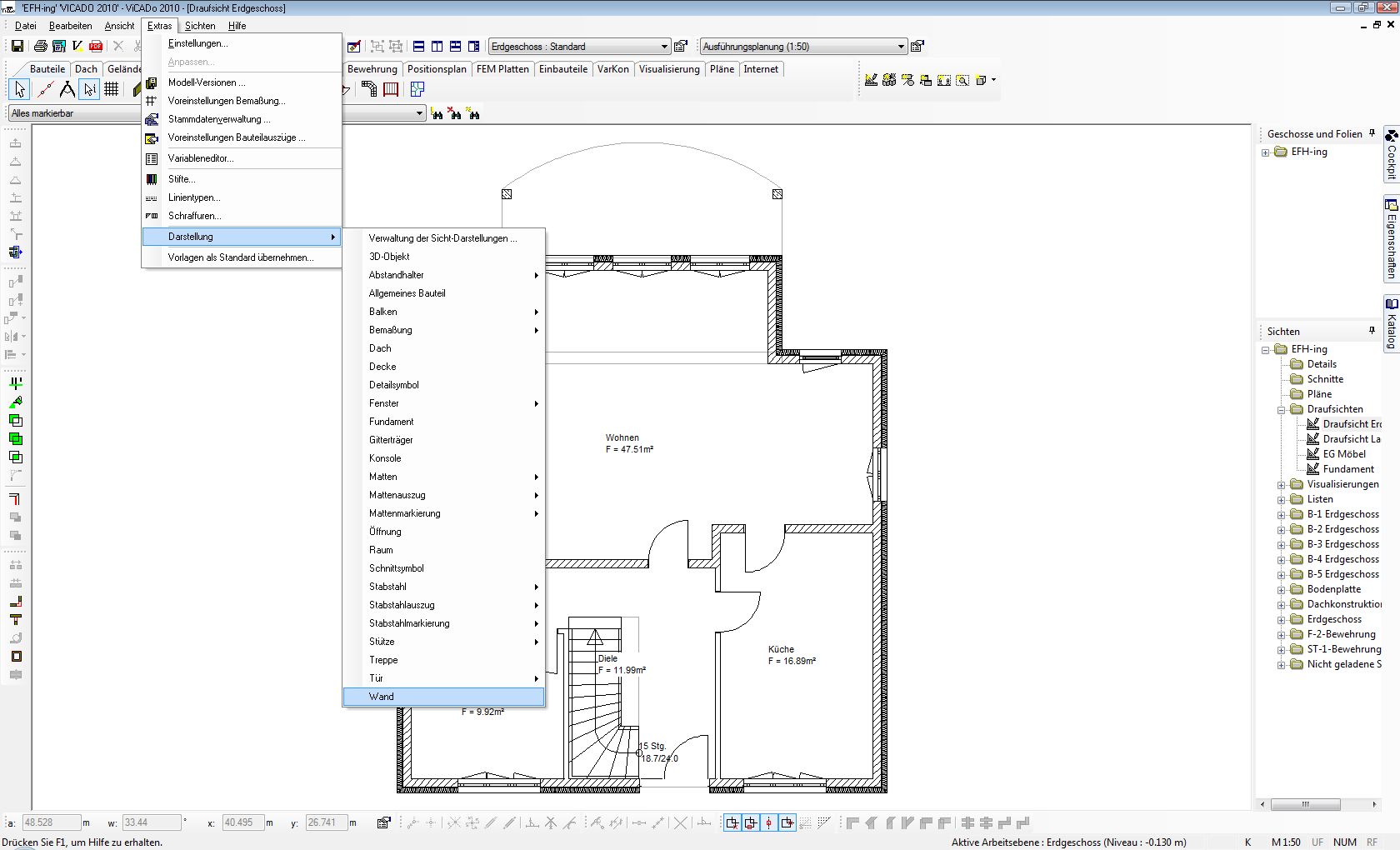
Im Beispiel werden die Darstellungsvarianten für die Wand aufgerufen. Im Dialogfenster Darstellungsvarianten sind alle in dem Projekt vorhandenen Darstellungsvarianten aufgeführt.
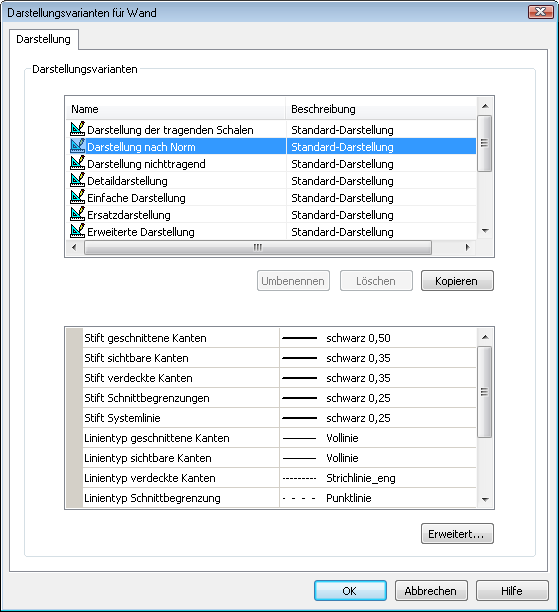
Die vorhandenen Darstellungsvarianten können geändert oder neue Darstellungsvarianten angelegt werden.
Um eine bestehende Darstellungsvariante zu ändern, wird die entsprechende Darstellungsvariante markiert. Die Darstellungseigenschaften werden im unteren Bereich des Dialogfensters angezeigt. Alternativ können die Eigenschaften der ausgewählten Darstellungsvariante über die Schaltfläche Erweitert... editiert werden.
Im Beispiel wird die Darstellungsvariante Erweiterte Darstellung für die Darstellung im Maßstab 1:100 angepasst. Die Stifte werden auf blau 0,25 geändert.
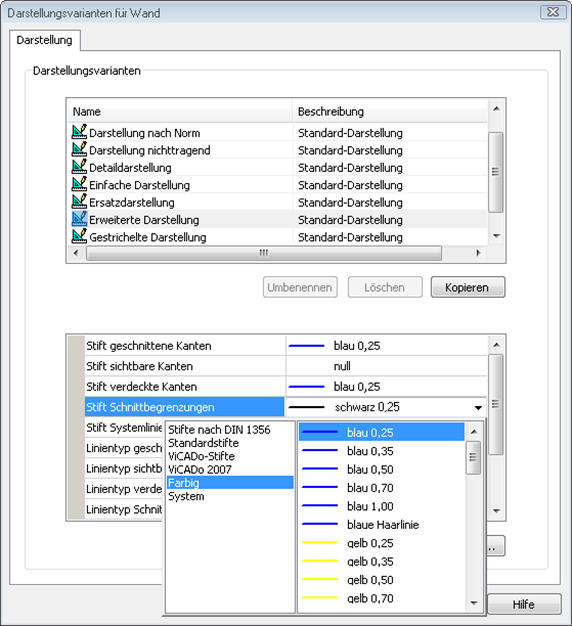
Werden Darstellungsvarianten geändert die bereits einem Bauteil zugeordnet sind, so bleiben diese Bauteile von den Änderungen unberührt. Hier muss die Darstellungsvariante neu zugewiesen werden.
Siehe hierzu Kapitel Änderung der Zuweisung von Darstellungsvarianten
Um eine neue Darstellungsvariante anzulegen, muss eine vorhandene Darstellungsvariante kopiert werden.
Für das Beispiel wird eine neue Darstellungsvariante für die Darstellung im Maßstab 1:20 angelegt. Die Darstellungsvariante Darstellung nach Norm wird markiert und durch Betätigen der Schaltfläche Kopieren kopiert.
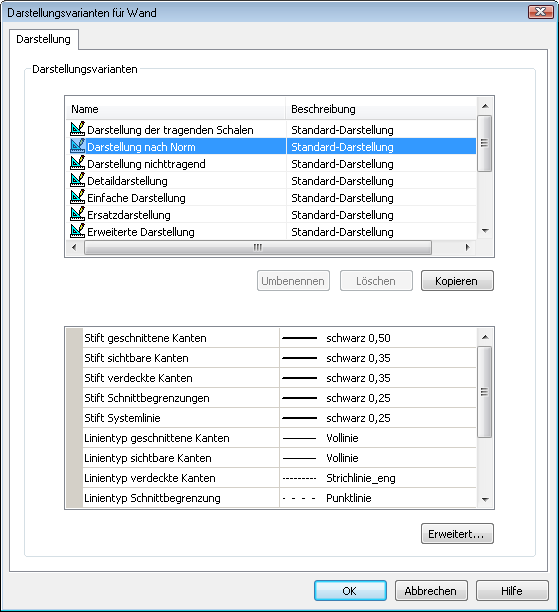
Eine neue benutzerdefinierte Darstellung wird angelegt.
Über die Schaltfläche Umbenennen wird der Name für die neue benutzerdefinierte Darstellung geändert.
Im Beispiel wird der Name Darstellung 1-20 vergeben. Als nächstes wird die neue Darstellungsvariante wie gewünscht abgeändert.
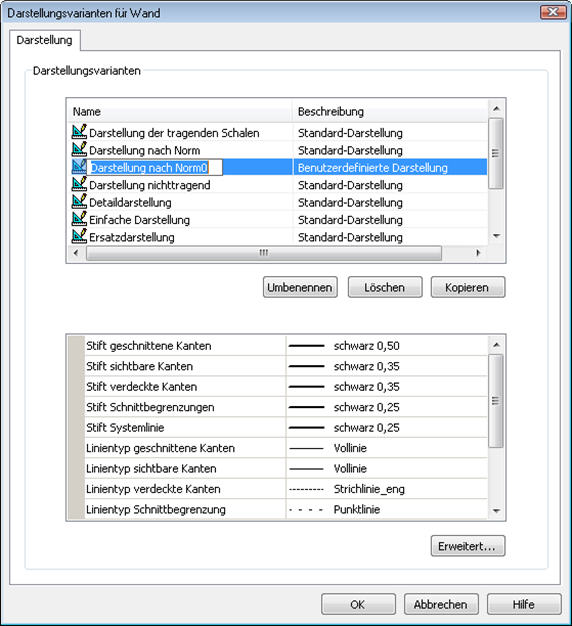
Für das Beispiel wird eine Hintergrundfarbe für die Schraffur gewählt.
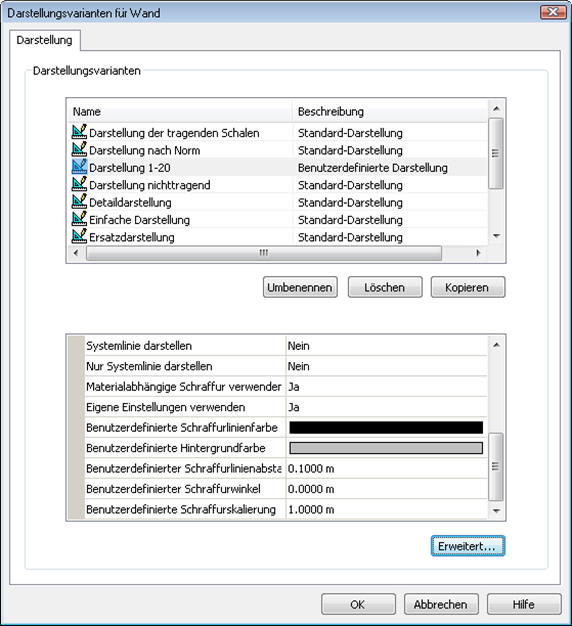
Damit die Änderungen der Darstellungsvarianten gespeichert werden, ist das Dialogfenster mit OK zu bestätigen.
Eine weitere Möglichkeit eine neue Darstellungsvariante zu erzeugen steht Ihnen im Dialogfeld Darstellung ändern… zur Verfügung.
(Vgl. Kapitel Ändern der Darstellung einzelner Bauteile in der Sicht)
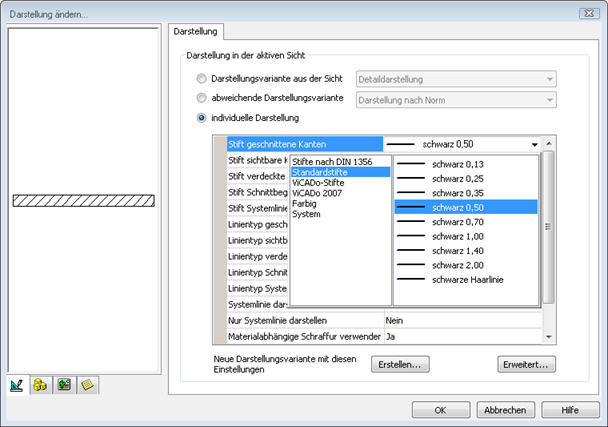
Hier können Sie aus einer individuellen Darstellung eine neue Darstellungsvariante erzeugen. Haben Sie beispielsweise für eine Wand individuelle Darstellungseinstellungen vorgenommen, brauchen Sie nur bei Neue Darstellungsvariante mit diesen Einstellungen die Schaltfläche Erstellen… zu betätigen.
Es öffnet sich das Dialogfeld der Darstellungsvarianten des entsprechenden Bauteils mit der automatisch angelegten Darstellungsvariante.
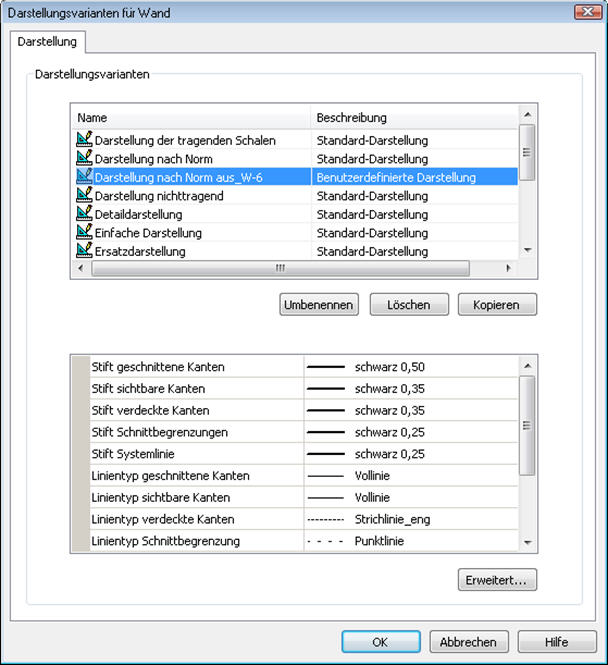
Die Darstellungsvariante enthält die gleichen Einstellungen wie die individuelle Darstellung der zuvor markierten Wand und steht nun auch für andere Wände zur Verfügung.
In dem vorliegenden Beispiel für die Erstellung von Bürostandards soll es drei Sichtdarstellungen mit den folgenden Namen geben:
Maßstab 1:100
Maßstab 1:50
Maßstab 1:20
Die Namen für die Sichtdarstellungen werden in einem zentralen Dialog vergeben. Über Extras > Darstellung > Verwaltung der Sicht-Darstellungen öffnet sich das Dialogfenster.
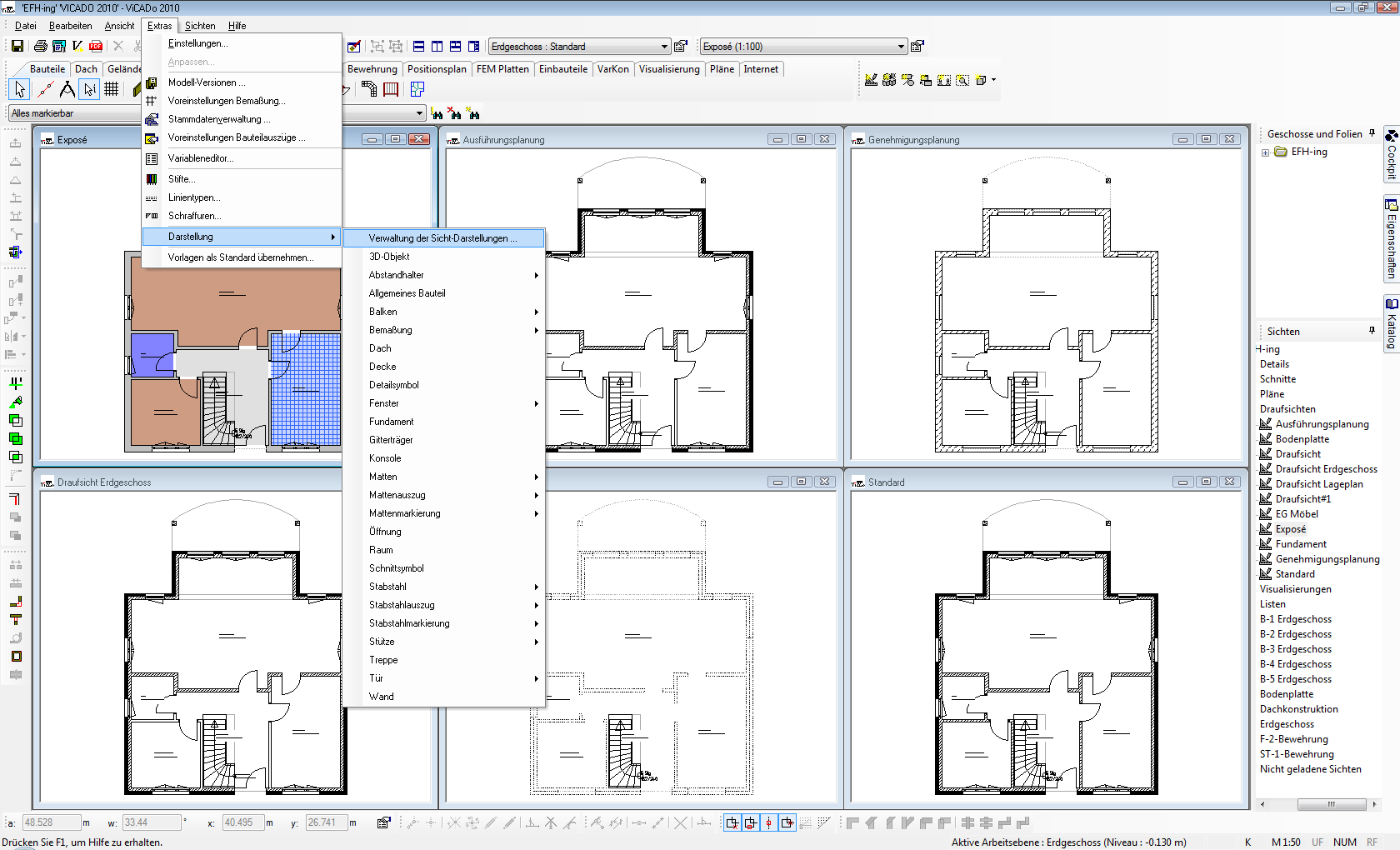
Das Dialogfenster Verwaltung der Sicht-Darstellungen öffnet sich mit den von mb hinterlegten Namen für die Sichtdarstellungen.
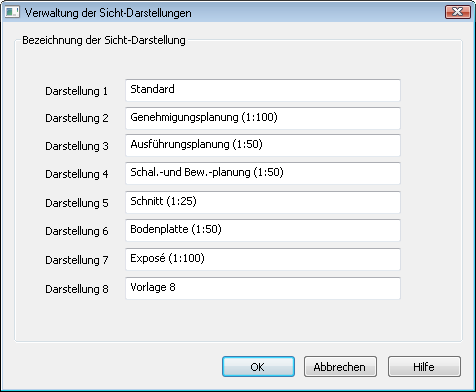
Die vorhandenen Namen für die Sichtdarstellungen können beliebig geändert oder ganz entfernt werden.
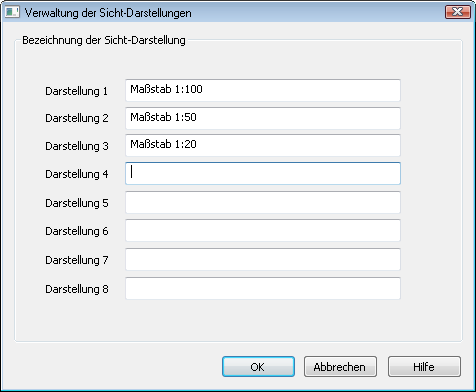
Nach Bestätigen des Dialogfensters mit OK werden die Namen für die Sichtdarstellungen übernommen.
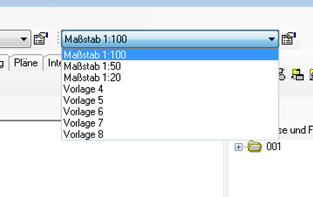
Im letzten Schritt zur Erstellung der Bürostandards wird der jeweiligen Sichtdarstellung die entsprechende Darstellungsvariante zugeordnet. Mit anderen Worten: In jedem Bauteil muss hinterlegt werden wie es unter jeder Sichtdarstellung dargestellt werden soll.
Diese Zuordnung geschieht über die Bauteilvorlagen. In den Wie-Leisten wird über das Vorlagen Symbol ![]() die Vorlagenverwaltung geöffnet. Im Beispiel wird für die Wand die Zuordnung durchgeführt. In der Was-Leiste Bauteile wird das Bauteil Wand ausgewählt. Das Vorlagen Symbol der Wie-Leiste öffnet die Vorlagenverwaltung der Wand.
die Vorlagenverwaltung geöffnet. Im Beispiel wird für die Wand die Zuordnung durchgeführt. In der Was-Leiste Bauteile wird das Bauteil Wand ausgewählt. Das Vorlagen Symbol der Wie-Leiste öffnet die Vorlagenverwaltung der Wand.
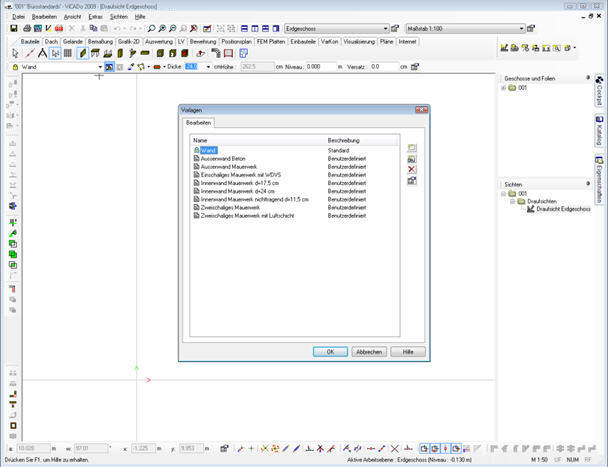
Im Beispiel wird die Einstellung für die vorhandene Wandvorlage Einschaliges Mauerwerk mit WDVS vorgenommen. Die Wandvorlage wird ausgewählt und über das Eigenschaftensymbol die Eigenschaften der ausgewählten Wand aufgerufen.
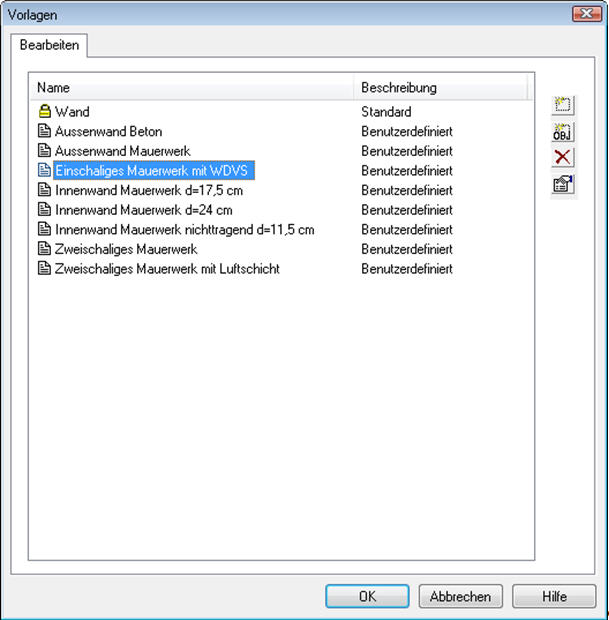
In den Eigenschaften des Einschaligen Mauerwerks mit WDVS wird auf die Registerkarte Darstellung gewechselt. Auf der Registerkarte Darstellung wird für die Wandvorlage festgelegt, mit welcher Darstellungsvariante sie in den einzelnen Sichtdarstellungen abgebildet wird.
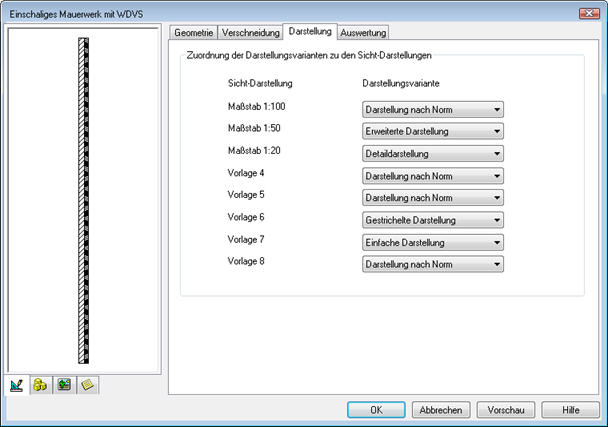
Auf der Seite der Sicht-Darstellung sind schon die zuvor gewählten Namen Maßstab 1:100, Maßstab 1:50, Maßstab 1:20 eingetragen. Die Zuordnungen der Darstellungsvarianten sind noch mit den mb-Standards belegt. Diese Zuordnung wird nun geändert:
Für die Sichtvorlage Maßstab 1:100 wird die Darstellungsvariante Erweiterte Darstellung gewählt.
Der Sichtvorlage Maßstab 1:50 wird die Darstellungsvariante Detaildarstellung zugeordnet.
Die Sichtvorlage Maßstab 1:20 erhält die neue Darstellungsvariante Darstellung 1-20.
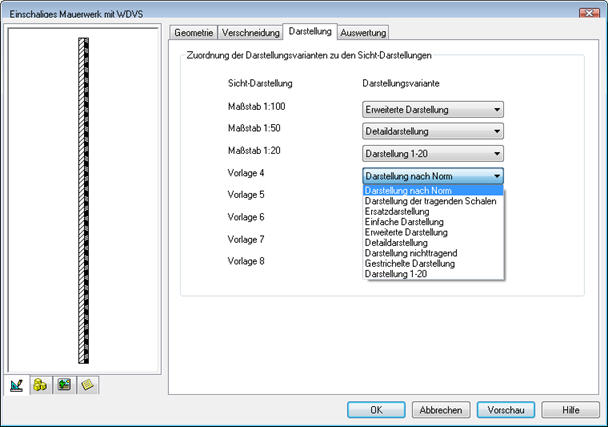
Die übrigen Sichtdarstellungen 4 bis 8 sind in den Beispiel-Bürostandards nicht belegt. Entweder bleiben nicht belegte Zuordnungen unberührt oder es wird eine einheitliche Darstellungsvariante zugewiesen. Im Beispiel wird die Darstellungsvariante Darstellung nach Norm zugeordnet.
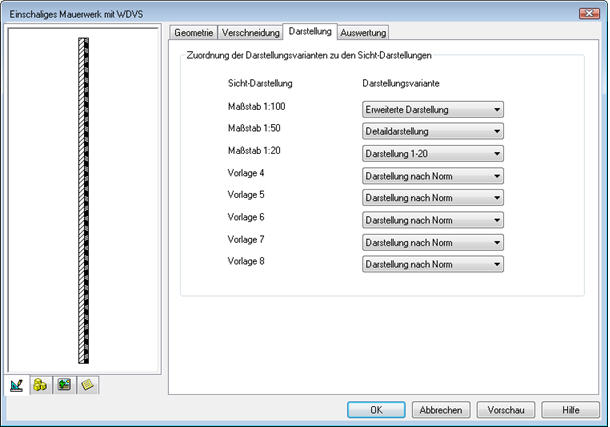
Nach Beenden der Zuordnung wird das Dialogfenster mit OK geschlossen.
Diese Zuordnung erfolgt nun für jede verwendete Vorlage für alle Bauteile, die Bemaßung und das Dach analog.
Für das Schnittsymbol, das Detailsymbol und die Bewehrung erfolgen die Zuordnungen der Darstellungsvarianten zu den Sichtvorlagen über das Eigenschaftensymbol in den entsprechenden Wie-Leisten.
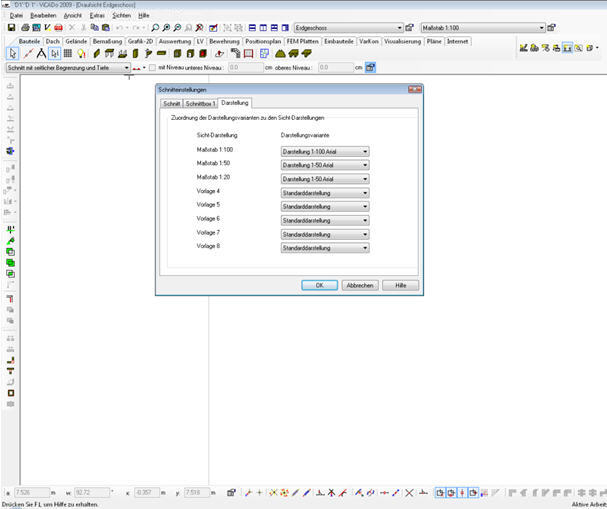
Nach Einrichten der Bürostandards kann für jede Sicht die Darstellung bequem umgeschaltet werden.
Für die Beispiel-Bürostandards bedeutet dies:
Einmalige Konstruktion der Wandvorlage Mauerwerk mit WDVS in einer Sicht zum Beispiel im Maßstab 1:100 mit der Sichtdarstellung Maßstab 1:100 wird die Wand einschalig blau dargestellt.
Wird nun eine neue Draufsicht für den Maßstab 1:50 angelegt, wird auch die Sichtdarstellung gewechselt: Die Wand wird detailliert dargestellt.
Für einen Schnitt könnte zum Beispiel die dritte Sichtdarstellung Maßstab 1:20 ausgewählt werden: Die Wand wird mit einer grauen Hintergrundfarbe dargestellt.
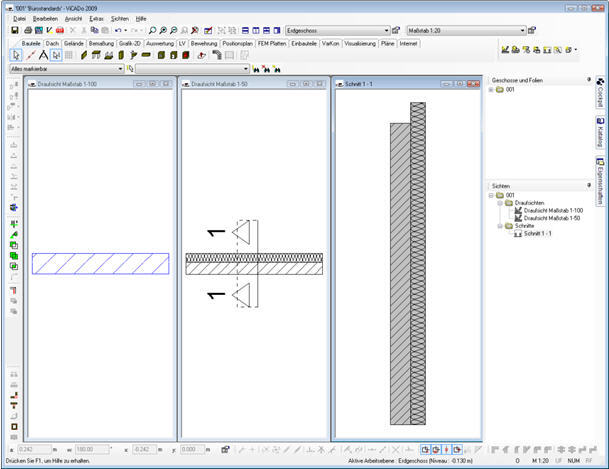
Dieser Fall tritt erst ein, wenn ein Projekt aus einem externen Büro, das andere Einstellungen hat, geladen wird. Da die Darstellungseinstellungen in jedem Projekt gespeichert sind, stehen die eigenen bürospezifischen Einstellungen in dem Fremdprojekt nicht zur Verfügung.
Soll mit den eigenen bürospezifischen Einstellungen an dem Projekt weitergearbeitet werden, besteht die Möglichkeit, die eigenen Einstellungen in das Projekt zu übernehmen. Die konstruierten Bauteile behalten die Fremdeinstellungen, neue Bauteile werden mit den eigenen Einstellungen konstruiert.
Zur Übernahme der eigenen Darstellungseinstellungen (Darstellungsvarianten, Namen der Sichtdarstellungen, Vorlagen, Stifte, Linientypen, Schraffuren) in ein Fremdprojekt sind die Modelle des Fremdprojektes geschlossen. Im Projektmanager wird das Fremdprojekt geöffnet und auf die Registerkarte ViCADo geschaltet. Im Bereich der aufgelisteten Modelle wird über das Kontextmenü die Funktion Alle Vorlagen wiederherstellen... gewählt.
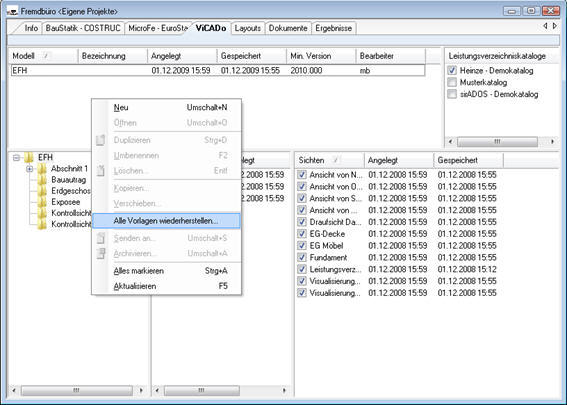
Im folgenden Dialogfenster wird darauf hingewiesen, dass die in dem Projekt vorhandenen Vorlagen gelöscht und die eigenen Vorlagen wiederhergestellt werden. Nach Bestätigen des Dialogfensters werden die eigenen Vorlagen (Darstellungsvarianten, Namen der Sichtdarstellungen, Vorlagen, Stifte, Linientypen, Schraffuren) in das Projekt übernommen.
In den konstruierten Bauteilen sind die Fremdeinstellungen auch nach Übernahme der eigenen Einstellungen gespeichert, so dass bei Änderung der Sichtdarstellung die Bauteile, wie in den Fremdeinstellungen hinterlegt, dargestellt werden.
Sie können jedoch die Zuordnung von Darstellungsvarianten zur Sichtdarstellung ändern. Beispielsweise soll für die Wände eine neue Zuordnung hinterlegt werden. Dazu werden die Wände markiert und über das Kontextmenü die Funktion Sicht-Darstellung neu zuordnen… aufgerufen.
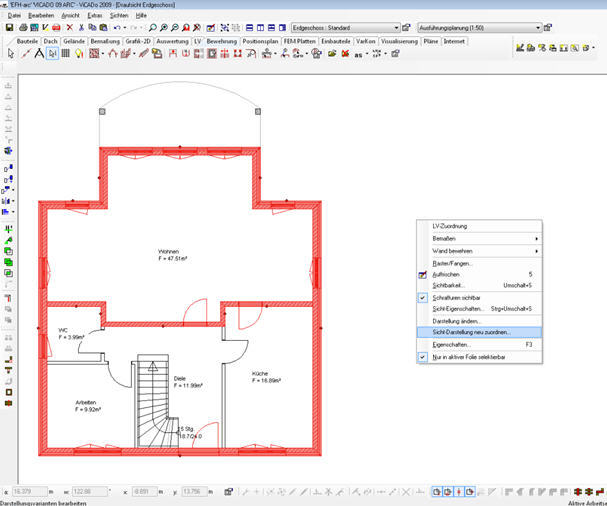
Im Dialogfenster für die Zuordnung der Darstellungsvarianten können die Zuweisungen von Darstellungsvarianten zu den einzelnen Sichtdarstellungen neu getroffen werden.
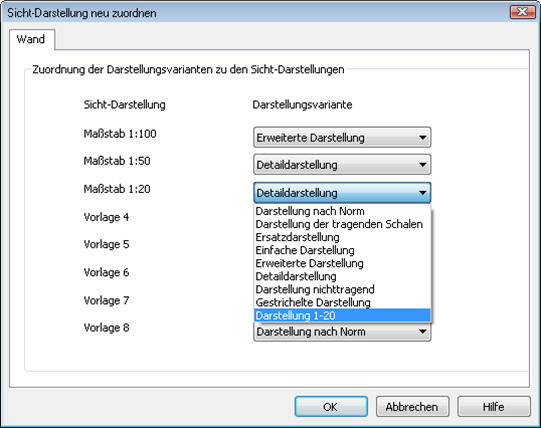
Nach Bestätigen des Dialogfensters mit OK und umschalten der Sichtvorlage, wird die Darstellung angepasst.
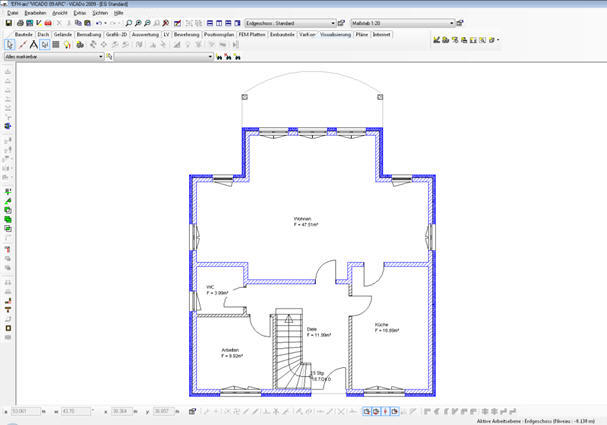
Tipp: Möchten Sie die Darstellungsvarianten von unterschiedlichen Objekten neu zuordnen, z.B. Fenster, Türen, Bemaßung und Wände, so können Sie die Objekte auch zusammen markieren.
Wählen Sie anschließend im Kontextmenü die Funktion Sichtdarstellung neu zuordnen… aus, so wird jede Objektkategorie in einer eigenen Registerkarte aufgeführt.
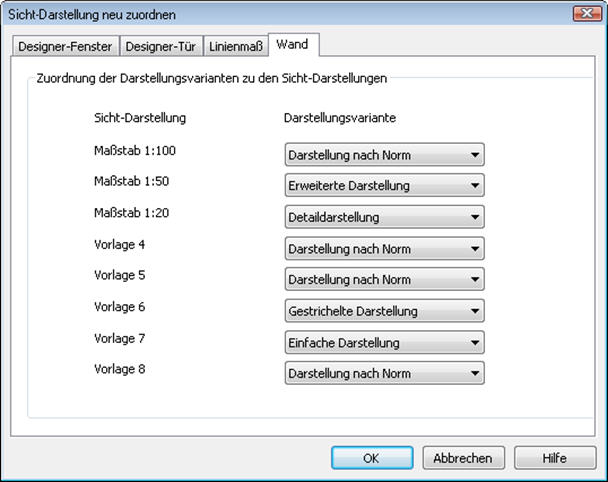
Hier können Sie die Neuzuordnung schnell und einfach ausführen.